- Autor Lauren Nevill [email protected].
- Public 2023-12-16 18:55.
- Última modificação 2025-01-23 15:23.
Freqüentemente, os usuários novatos da Internet que usam o navegador Opera podem remover de forma incrível a barra de endereço da janela principal do programa. Então, eles tentam se lembrar de como o fizeram. Na verdade, a barra de endereço é tão fácil de retornar quanto de remover.
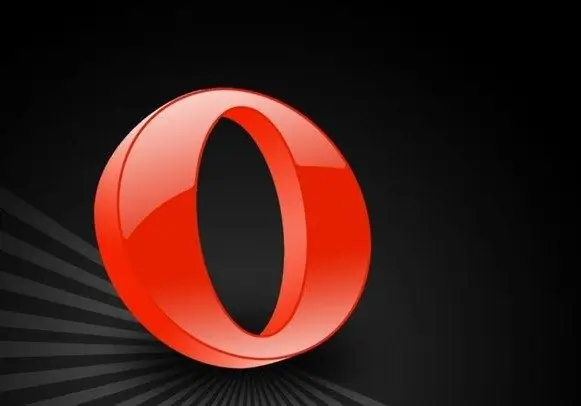
Necessário
Software Opera
Instruções
Passo 1
Se o usuário conseguir remover a barra de endereço da janela principal do programa, os botões de navegação, a "varinha", assim como outros painéis irão automaticamente com ela. Portanto, a solução deve ser buscada em sua raiz, ou seja, nas configurações de exibição das barras de ferramentas. Clique no menu superior "Ferramentas" e selecione "Aparência".
Passo 2
Na janela que se abre, vá até a guia "Barra de ferramentas" e marque a caixa ao lado do item "Barra de endereços". Clique em OK para salvar as alterações. A barra de endereço do navegador deve aparecer no mesmo lugar.
etapa 3
Existem também outras maneiras de retornar uma linha "superficial" de volta para casa. Vá para a janela principal do programa e clique com o botão direito do mouse no local onde o painel deve estar localizado. No menu de contexto, selecione o item "Configurações" e, em seguida, a linha "Redefinir configurações do painel". Painéis ausentes aparecerão novamente, mas há uma pequena ressalva - todas as configurações da barra de ferramentas serão redefinidas para seus valores originais. Isso significa que qualquer complemento será perdido.
Passo 4
Para retornar a barra de endereços sem perder todas as alterações, você deve clicar no menu superior "Ferramentas", a seguir selecionar o item "Registro". Na nova janela, vá para a guia "Botões". No lado esquerdo da janela aberta, selecione a seção "Navegador: Exibir", no lado direito todos os itens que foram removidos da janela principal do navegador serão exibidos. Encontre o item "Barra de endereços", pegue-o com o botão esquerdo do mouse e arraste-o para a localização de todos os painéis.
Etapa 5
Em alguns casos, os métodos acima não ajudam. Provavelmente, o motivo aqui é o desligamento incorreto do navegador ou o aparecimento de setores defeituosos do disco rígido. Como regra, nesses casos, uma nova instalação do programa ou uma atualização da versão do navegador ajuda.






